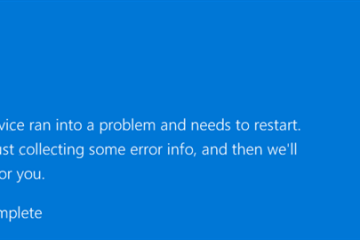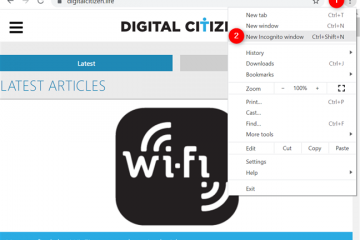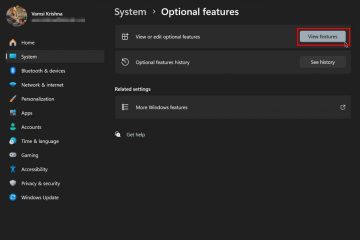ความสว่างของหน้าจอเป็นส่วนสำคัญของการใช้อุปกรณ์คอมพิวเตอร์สมัยใหม่ โดยเฉพาะอย่างยิ่งหากคุณใช้เวลานานในการดูหน้าจอเป็นเวลานาน ช่วยลดอาการปวดตา ปรับปรุงความชัดเจน และส่วนใหญ่ดูเนื้อหาได้อย่างง่ายดายและมีประสิทธิภาพ
อย่างไรก็ตาม บางครั้งการจัดการความสว่างของคุณอาจทำได้ยาก โดยเฉพาะอย่างยิ่งใน Windows 11 ที่มี การเปลี่ยนแปลง UI ใหม่ หากคุณมีปัญหาในการปรับความสว่าง ต่อไปนี้คือวิธีจัดการความสว่างใน Windows 11
วิธีจัดการความสว่างใน Windows 11
ผู้ใช้จอเดียวสามารถใช้ วิธีการด้านล่างเพื่อปรับความสว่างใน Windows 11 ซึ่งรวมถึงระบบเดสก์ท็อปที่ใช้จอภาพเดียวและแล็ปท็อป มาเริ่มกันเลย
วิธีที่ 1: การใช้ศูนย์ปฏิบัติการ
ศูนย์ปฏิบัติการเป็นวิธีที่ง่ายที่สุดในการเข้าถึงและปรับความสว่างบนพีซีของคุณ
กด Windows + A เพื่อเปิดศูนย์ปฏิบัติการ คุณยังสามารถคลิกไอคอนแถบงานที่มุมล่างขวาของหน้าจอได้
ตอนนี้ให้คลิกตัวเลื่อน และปรับความสว่างหน้าจอได้ตามต้องการ
ตอนนี้คุณได้ปรับความสว่างของคุณจากศูนย์ปฏิบัติการแล้ว
วิธีที่ 2: การใช้ปุ่มลัดของแป้นพิมพ์
หากคุณใช้แป้นพิมพ์ที่มีปุ่มลัดเฉพาะ คุณสามารถใช้วิธีเดียวกันนี้เพื่อปรับความสว่างได้ ส่วนใหญ่ใช้กับแล็ปท็อปและคีย์บอร์ดของบุคคลที่สาม
มองหาไอคอนความสว่างบนแป้นพิมพ์ของคุณ แป้นพิมพ์ส่วนใหญ่จะมีแป้นเหล่านี้อยู่ในแป้นฟังก์ชันหรือแป้น Fn ในขณะที่แป้นพิมพ์ของบริษัทอื่นอาจมีแป้นเฉพาะที่ด้านบน
เพียงใช้แป้นเหล่านี้เพื่อปรับความสว่างของคุณ หากคุณเป็นผู้ใช้แล็ปท็อป คุณมักจะต้องใช้ปุ่ม Fn + Brightness ร่วมกันเพื่อปรับความสว่างของคุณ เนื่องจากคีย์จะทำหน้าที่เป็นคีย์ฟังก์ชัน เว้นแต่จะใช้คีย์ Fn เฉพาะเป็นตัวปรับเปลี่ยนเพื่อใช้ฟังก์ชันทางเลือก
หากต้องการ คุณสามารถเปลี่ยนการทำงานนี้ใน Windows โดยใช้ฟังก์ชัน Fn Lock บนแป้นพิมพ์ส่วนใหญ่
โดยปกติ Fn lock จะเปิดใช้งานโดย Fn + Caps Lock หรือ Fn + Esc หากคุณมีคุณลักษณะนี้ คุณสามารถเปลี่ยนฟังก์ชันการทำงานของแป้นฟังก์ชันของคุณได้อย่างรวดเร็วโดยใช้ชุดค่าผสมเหล่านี้
อย่างไรก็ตาม หากแป้นพิมพ์ของคุณไม่มีคุณลักษณะการล็อก Fn คุณจะต้องใช้แป้นเฉพาะต่อไป คีย์ผสมบนคีย์บอร์ดของคุณเพื่อควบคุมความสว่างของคุณ
วิธีที่ 3: การใช้การควบคุมจอภาพโดยเฉพาะ
หากคุณไม่มีสิทธิ์เข้าถึงแถบเลื่อนความสว่างในศูนย์ปฏิบัติการ อาจเป็นเพราะคุณกำลังใช้จอภาพภายนอก
เว้นแต่จอภาพภายนอกของคุณจะมาพร้อมกับไดรเวอร์หรือยูทิลิตี้เฉพาะ Windows ไม่มีทางที่จะควบคุมความสว่างโดยใช้ยูทิลิตี้ในตัว
ในกรณีดังกล่าว คุณจะต้องใช้ OSD ของจอภาพเพื่อเปลี่ยนและปรับความสว่าง จอภาพส่วนใหญ่จะใช้คำศัพท์ต่อไปนี้สำหรับการตั้งค่าความสว่างใน OSD
ความสว่าง แบ็คไลท์ ความเข้มของแบ็คไลท์
หมายเหตุ: หากจอภาพของคุณมีตัวเลือกสำหรับทั้ง ความสว่าง และ แบ็คไลท์ แล้ว แสงพื้นหลังจะช่วยให้คุณปรับความสว่างที่แท้จริงของจอภาพได้ ตัวเลือกความสว่างจะปรับ แกมมา สำหรับเอาต์พุตการแสดงผลบนพีซีของคุณ
ต่อไปนี้คือ OEM จอภาพทั่วไปบางส่วนและแอปเฉพาะที่จะช่วยให้คุณควบคุมได้ ความสว่างของจอภาพและอื่น ๆ ใช้ลิงค์ใดลิงค์หนึ่งด้านล่างขึ้นอยู่กับ OEM ของจอภาพของคุณ
ตัวอย่างเช่น สำหรับจอภาพ LG ของเราทั้งรุ่น หมายเลข คือ 34GL750-B นี่คือสิ่งที่เราจะดาวน์โหลดซอฟต์แวร์เพื่อจัดการจอแสดงผล รวมถึงความสว่าง
ก่อนอื่น เราจะไปที่หน้าการสนับสนุนของ LG สำหรับซอฟต์แวร์ ไดรเวอร์ และเฟิร์มแวร์ ที่นี่ ตอนนี้เราจะเพียงแค่ค้นหาหมายเลขรุ่น ของจอภาพในช่องค้นหาที่นี่
จากผลการค้นหา เราดาวน์โหลดซอฟต์แวร์ Windows เนื่องจาก ระบบของเราใช้ Windows 11
เมื่อดาวน์โหลดซอฟต์แวร์แล้ว เราก็สามารถติดตั้งได้เลย เปิดและใช้เพื่อควบคุมความสว่าง
เสร็จสิ้น
วิธีที่ 4: การใช้แอปการตั้งค่า
คุณยังสามารถปรับความสว่างใน Windows 11 ได้โดยใช้แอปการตั้งค่า ทำตามคำแนะนำด้านล่างเพื่อช่วยคุณในกระบวนการ
กด Windows + i แล้วคลิก แสดง
ตอนนี้ปรับแถบเลื่อนสำหรับ ความสว่าง ใต้ ความสว่าง & สี
ตอนนี้คุณจะปรับความสว่างจากแอปการตั้งค่าแล้ว
วิธีที่ 5: การใช้ PowerShell
หากคุณประสบปัญหาเกี่ยวกับไดรเวอร์หรือไม่มี แถบเลื่อนความสว่างที่คุณสามารถเข้าถึงได้ จากนั้นคุณสามารถลองใช้คำสั่ง PowerShell เพื่อปรับความสว่างบนพีซีของคุณ มาดูขั้นตอนกันอย่างรวดเร็ว
กด Windows + R เพื่อเปิด เรียกใช้
ป้อนคำสั่งต่อไปนี้แล้วกด Ctrl + Shift + Enter บนแป้นพิมพ์ของคุณ
powershell
ใช้คำสั่งต่อไปนี้เพื่อปรับความสว่างหน้าจอของคุณ แทนที่ BrightnessValue ด้วยตัวเลขระหว่าง 1 ถึง 100 ระดับหนึ่งคือระดับความสว่างต่ำสุดที่จอแสดงผลของคุณรองรับ ขณะที่ 100 คือระดับสูงสุด
(Get-WmiObject-Namespace root/WMI-Class WmiMonitorBrightnessMethods).WmiSetBrightness(1, BrightnessValue)
เมื่อดำเนินการแล้ว ความสว่างหน้าจอของคุณจะเปลี่ยนไปโดยอัตโนมัติในพีซีของคุณ ใช้คำสั่งต่อไปนี้เพื่อออกจาก PowerShell
exit
ก็เท่านั้น! ตอนนี้คุณจะปรับความสว่างของจอภาพโดยใช้คำสั่ง PowerShell
วิธีที่ 6: การใช้ Command Prompt (CMD)
คุณยังสามารถปรับความสว่างหน้าจอได้โดยใช้คำสั่ง CMD สิ่งนี้มีประโยชน์เมื่ออยู่ในสภาพแวดล้อมการกู้คืนหรือเมื่อคุณประสบปัญหากับพีซีของคุณ ใช้ขั้นตอนด้านล่างเพื่อช่วยคุณในกระบวนการ
กด Windows + R เพื่อเรียกใช้ Run
พิมพ์ข้อความต่อไปนี้แล้วกด Ctrl + Shift + Enter บนแป้นพิมพ์ของคุณ
cmd
หมายเหตุ: หากคุณ’อยู่ในสภาพแวดล้อมการกู้คืน คุณสามารถกด Shift + F10 บนแป้นพิมพ์เพื่อเปิดใช้ CMD ในฐานะผู้ดูแลระบบ
ตอนนี้ให้พิมพ์คำสั่งต่อไปนี้เพื่อปรับความสว่างของหน้าจอ แทนที่ BrightnessValue ด้วยตัวเลขระหว่าง 1 ถึง 100 ค่าหนึ่งคือค่าความสว่างต่ำสุดที่จอภาพของคุณรองรับในขณะที่ 100 คือค่าสูงสุด
PowerShell (Get-WmiObject-Namespace root/WMI-Class WmiMonitorBrightnessMethods).WmiSetBrightness(1, BrightnessValue )
เมื่อเสร็จแล้ว ให้ใช้คำสั่งต่อไปนี้เพื่อปิด CMD
ออก
ตอนนี้คุณจะปรับความสว่างของหน้าจอโดยใช้พรอมต์คำสั่ง
วิธีการ 7: การใช้ Mobility Center
Mobility Center เป็นยูทิลิตี้อื่นที่ Microsoft มีให้ ซึ่งคุณสามารถควบคุมอุปกรณ์ต่อพ่วงที่สำคัญบนพีซีของคุณ รวมถึงความสว่างของจอภาพ คุณสามารถใช้เพื่อปรับความสว่างใน Windows 11 ได้ดังนี้
กด Windows + X แล้วคลิก Mobility Center
ตอนนี้ใช้แถบเลื่อนภายใต้ ความสว่างของจอแสดงผล เพื่อปรับความสว่างบนพีซีของคุณ
และเท่านั้น! ตอนนี้ คุณจะเปลี่ยนความสว่างของหน้าจอโดยใช้ Mobility Center ใน Windows 11
วิธีที่ 8: การใช้แผงกราฟิกการ์ดของคุณ
คุณยังสามารถใช้แผงควบคุมกราฟิกที่นำเสนอโดยกราฟิกของคุณ การ์ด OEM เพื่อควบคุมความสว่างของจอแสดงผลของคุณ ปฏิบัติตามหัวข้อใดหัวข้อหนึ่งด้านล่างนี้ ทั้งนี้ขึ้นอยู่กับผู้ผลิตการ์ดกราฟิกของคุณ
สำหรับ Nvidia
ตรวจสอบให้แน่ใจว่าคุณได้ติดตั้งซอฟต์แวร์แผงควบคุมของ Nvidia บนพีซีของคุณแล้ว หากไม่มี ให้ดาวน์โหลดจากที่นี่หรือที่นี่.
ตอนนี้ ในการเปิดซอฟต์แวร์ Nvidia Control Panel ให้กดปุ่ม Windows บนแป้นพิมพ์เพื่อเปิดเมนู Start จากนั้น ค้นหา Nvidia
ตอนนี้ ภายใต้ การแสดงผล ให้คลิก ปรับการตั้งค่าสีเดสก์ท็อป
ตอนนี้ให้ปรับแถบเลื่อนความสว่างเพื่อปรับความสว่างของจอแสดงผล
ครั้งเดียว คุณพอใจกับการตั้งค่าของคุณแล้ว คลิก ใช้
และนั่นคือ มัน! ในตอนนี้ คุณจะเปลี่ยนความสว่างจากแผงควบคุมกราฟิก Nvidia แล้ว
สำหรับ AMD Catalyst Center
ตรวจสอบให้แน่ใจว่าคุณได้ติดตั้งซอฟต์แวร์ AMD Catalyst Control Center บนพีซีของคุณแล้ว หากไม่ โปรดดาวน์โหลดจากที่นี่ เปิด AMD Catalyst Control Center จากเมนู Start ของคุณ ตอนนี้ คลิก การจัดการเดสก์ท็อป ทางด้านซ้าย แล้วเลือก สีเดสก์ท็อป หากจอภาพของคุณแสดงเป็น Digital Flat Panel ให้คลิกที่เดิมแล้วเลือก สีที่แสดง (Digital Flat-Panel)
ตอนนี้คุณจะมีแถบเลื่อนความสว่างสำหรับจอภาพปัจจุบันทางด้านขวาของคุณ ใช้เพื่อปรับความสว่างบนพีซีของคุณตามต้องการ
คลิก สมัคร.
ตอนนี้คุณได้ปรับความสว่างโดยใช้ AMD Catalyst Center
สำหรับ การตั้งค่า AMD Radeon
คลิกขวาที่พื้นที่ว่างบนเดสก์ท็อปและเลือก การตั้งค่า AMD Radeon
ตอนนี้ คลิก แสดง
คุณจะ n ow จะแสดงผลลัพธ์ทั้งหมดที่เชื่อมต่อกับพีซีของคุณ คลิก สี สำหรับการแสดงผลที่เกี่ยวข้อง
ตอนนี้ใช้แถบเลื่อนความสว่างเพื่อ ปรับความสว่างได้ตามต้องการ
คุณสามารถปิดการตั้งค่า AMD Radeon และทำงานต่อได้ตามต้องการ.
สำหรับซอฟต์แวร์ AMD Radeon
คลิกขวาบนเดสก์ท็อปของคุณและเปิด ซอฟต์แวร์ AMD Radeon โดยเลือกอันเดียวกัน
คลิกที่ เกียร์ () ไอคอน
คลิกแสดง
ตอนนี้ใช้ตัวเลื่อน ความสว่าง ภายใต้ สีที่กำหนดเอง เพื่อปรับความสว่างของคุณ
และก็เท่านั้น! ตอนนี้คุณจะปรับความสว่างของคุณโดยใช้ซอฟต์แวร์ AMD Radeon
สำหรับ Intel
หากคุณเป็นผู้ใช้แล็ปท็อปหรือไม่มี dGPU คุณสามารถใช้ Intel Graphics Command Center เพื่อปรับความสว่างบนพีซีของคุณได้ ทำตามขั้นตอนด้านล่างเพื่อช่วยคุณในกระบวนการ
หมายเหตุ: ศูนย์คำสั่ง Intel Graphics ช่วยให้คุณปรับความสว่างสำหรับสัญญาณการแสดงผลโดยรวมที่จอภาพของคุณได้รับ ซึ่งหมายความว่าการตั้งค่าสีของคุณอาจเลอะถ้าคุณทำมากเกินไป เราขอแนะนำให้คุณจับตาดูสีโดยรวมของคุณเมื่อปรับความสว่างโดยใช้ศูนย์คำสั่ง Intel Graphics
ดาวน์โหลดและติดตั้ง Intel Graphics Command Center บนพีซีของคุณโดยใช้ลิงก์ด้านบน คุณจะถูกเปลี่ยนเส้นทางไปที่ Microsoft Store เพียงคลิก ติดตั้ง เพื่อติดตั้งบนพีซีของคุณ
ตอนนี้เปิด Intel Graphics Command Center จากเมนู Start แล้วคลิก แสดง ทางด้านซ้ายของคุณ
คลิก สี
ตอนนี้ใช้แถบเลื่อนข้าง ทุกสี ใต้ การเพิ่มประสิทธิภาพความสว่าง เพื่อ ปรับความสว่างของจอแสดงผล
หมายเหตุ: นี่เป็นวิธีที่แนะนำในการปรับความสว่างของจอแสดงผลเป็น หลีกเลี่ยงการทำให้สีของคุณยุ่งเหยิง อย่างไรก็ตาม หากโปรไฟล์สีของจอแสดงผลของคุณไม่สอดคล้องกับการตั้งค่านี้ คุณสามารถปรับความสว่างแต่ละรายการสำหรับ RGB ได้โดยปิดใช้งานการสลับสำหรับ ทุกสี
เมื่อคุณพอใจกับ ความสว่างของจอแสดงผล คุณสามารถปิด Intel Graphics Command Center บนพีซีของคุณได้
วิธีที่ 9: การใช้แอปของบุคคลที่สาม
วิธีสุดท้าย คุณสามารถลองใช้แอปของบุคคลที่สามในพีซีเพื่อปรับความสว่างได้ เราขอแนะนำแอปต่อไปนี้ซึ่งจะช่วยให้คุณปรับความสว่างได้ง่าย
โปรดทราบว่าแอปเหล่านี้บางแอปอาจส่งผลต่อสีที่แสดงของคุณแทนที่จะเป็นค่าแบ็คไลท์ ในกรณีดังกล่าว คุณสามารถเลือกยูทิลิตี้อื่นได้ในกรณีที่ไม่ช่วยแสดงผลของคุณ
วิธีที่ 10: ให้ Windows ปรับความสว่างของคุณโดยอัตโนมัติ
คุณยังสามารถให้ Windows ปรับความสว่างของจอแสดงผลโดยอัตโนมัติตามแสงแวดล้อมปัจจุบันของคุณ ฟีเจอร์นี้ใช้ได้กับแล็ปท็อปและพีซี All in one ที่มีเซ็นเซอร์วัดแสงในตัวเป็นส่วนใหญ่
เราขอแนะนำให้คุณตรวจสอบเอกสารประกอบสำหรับพีซีของคุณเพื่อดูข้อมูลเพิ่มเติม ทำตามขั้นตอนด้านล่างเพื่อเปิดใช้งานและใช้ความสว่างอัตโนมัติใน Windows 11
กด Windows + i แล้วคลิก แสดง
ตอนนี้ขยายความสว่างโดยคลิกที่ลูกศรด้านข้าง
ทำเครื่องหมายที่ช่อง เปลี่ยนความสว่างโดยอัตโนมัติเมื่อแสงเปลี่ยน p>
คุณยังเลือกช่องทำเครื่องหมาย ช่วยปรับปรุงแบตเตอรี่ด้วยการเพิ่มประสิทธิภาพเนื้อหาที่แสดงและความสว่าง
แข็งแกร่ง>. ตัวเลือกนี้จะช่วยให้ Windows ปรับความสว่างบนพีซีของคุณได้โดยอัตโนมัติ ขึ้นอยู่กับเนื้อหาที่แสดงบนหน้าจอของคุณ
ปิดแอปการตั้งค่า จากนั้น Windows 11 จะสามารถจัดการความสว่างบนพีซีของคุณได้โดยอัตโนมัติ
เคล็ดลับในการเปลี่ยนความสว่างใน Windows 11 เมื่อใช้จอภาพหลายจอ
หากคุณมีการตั้งค่าหลายจอภาพ ตัวเลือกต่างๆ จะลดลงเมื่อต้องจัดการความสว่างบนจอภาพทั้งหมดของคุณ คุณสามารถใช้ OSD และคีย์เฉพาะบนจอภาพของคุณ หรือเลือกใช้ยูทิลิตี้ของบริษัทอื่นเพื่อช่วยคุณในสิ่งเดียวกัน ปฏิบัติตามส่วนใดส่วนหนึ่งด้านล่างขึ้นอยู่กับความชอบและความต้องการในปัจจุบันของคุณ
เคล็ดลับที่ 1: การใช้ปุ่มจอภาพเฉพาะ
จอภาพภายนอกส่วนใหญ่มาพร้อมกับจอแสดงผล OSD ในตัวที่ให้คุณเข้าถึงคุณสมบัติของจอภาพและปรับการแสดงผลของจอภาพได้ OSD นี้สามารถเข้าถึงได้โดยใช้คีย์เฉพาะที่พบในจอภาพของคุณหรือจากระยะไกลเฉพาะ
เปิด OSD บนจอภาพของคุณและมองหาตัวเลื่อนหรือค่าที่ชื่ออย่างใดอย่างหนึ่งต่อไปนี้
Brightness Luminance Backlight
เมื่อพบแล้ว ให้ปรับค่าเพื่อเพิ่มหรือลดความสว่างบนจอภาพของคุณ
นี่เป็นวิธีที่แนะนำในการเพิ่มความสว่างของจอภาพโดยไม่ต้องวุ่นวายกับข้อบกพร่องและสิ่งประดิษฐ์ที่ไม่ต้องการ
จอภาพของคุณอาจมียูทิลิตี้ OEM เฉพาะที่ช่วยคุณจัดการ ความสว่าง พื้นที่สี และอื่นๆ ใช้ลิงก์ด้านล่างเพื่อช่วยคุณตรวจสอบสิ่งเดียวกัน
อย่างไรก็ตาม หากคุณเป็นเจ้าของจอแสดงผลที่ไม่มีการตั้งค่า OSD หรือความสว่างในตัว คุณสามารถใช้แอปของบุคคลที่สามได้ ที่กล่าวถึงด้านล่างเพื่อปรับความสว่างบนจอภาพของคุณ
เคล็ดลับที่ 2: การใช้แอปของบุคคลที่สาม
เราขอแนะนำแอปต่อไปนี้เพื่อปรับความสว่างในการตั้งค่าหลายจอภาพของคุณ ตัวเลือกอันดับต้น ๆ ของเราคือ Monitorian และ Dimmer แอปทั้งสองนี้ทำงานได้ดีกับการตั้งค่าจอภาพหลายจอพร้อมการรองรับในตัวสำหรับหน้าจอส่วนใหญ่ที่มีอยู่ในตลาดในปัจจุบัน
การตรวจสอบเป็นตัวเลือกแรกของเราเนื่องจากเครื่องมือนี้เชื่อมต่อกับแบ็คไลท์ของจอภาพโดยตรงและปรับความสว่าง. ในทางกลับกัน Dimmer จะใช้การปรับความสว่างและค่าแกมมาเพื่อเพิ่มหรือลดความสว่างหากไม่พบไดรเวอร์ที่เข้ากันได้ ใช้ลิงก์ด้านล่างเพื่อดาวน์โหลดและทดสอบแอป และค้นหาแอปที่เหมาะกับการตั้งค่าปัจจุบันของคุณมากที่สุด
หมายเหตุ: ClickMonitorDDC เป็นแอปที่มีมายาวนานซึ่งมีผู้ใช้ทั่วโลกใช้ เพื่อปรับจอภาพของพวกเขา อย่างไรก็ตาม แอปไม่ได้รับการอัปเดตมาระยะหนึ่งแล้ว และข้อบกพร่องที่ทราบแล้วดูเหมือนว่าจะลดประสิทธิภาพของแอปใน Windows 11 หากคุณพบข้อบกพร่องนี้ เพียงปิดค่าที่อ่านซ้ำเพื่อให้เครื่องมือแก้ไข ข้อบกพร่องนี้
เหตุใดแถบเลื่อนความสว่างของฉันจึงเป็นสีเทา
อาจมีสาเหตุสองสามประการที่แถบเลื่อนความสว่างเป็นสีเทาหรือหายไปในพีซีของคุณ รายการที่พบบ่อยที่สุดแสดงไว้ด้านล่าง
จอภาพของบุคคลที่สาม
หากคุณใช้จอภาพภายนอกของบุคคลที่สาม มีแนวโน้มว่าความสว่างของจอภาพจะถูกปรับโดยใช้ OSD และ คีย์เฉพาะ คุณอาจมีรีโมตสำหรับรีโมตเดียวกันเพื่อเข้าถึง OSD บนจอภาพของคุณได้อย่างง่ายดาย
นี่เป็นเหตุผลที่ดีว่าทำไมแถบเลื่อนความสว่างไม่แสดงใน Windows เราขอแนะนำให้คุณลองปรับความสว่างโดยใช้ปุ่มเฉพาะบนจอภาพของคุณ
OEM ของคุณอาจมียูทิลิตี Windows เฉพาะที่ช่วยให้คุณจัดการการตั้งค่า OSD ภายใน Windows เราขอแนะนำให้คุณตรวจสอบไซต์สนับสนุนของ OEM เพื่อดูข้อมูลเพิ่มเติม
ข้อจำกัดของ GPO
พีซีบางเครื่องอาจมีข้อจำกัดของนโยบายกลุ่มที่ป้องกันไม่ให้ปรับความสว่างของจอภาพจากภายใน Windows ซึ่งมักจะใช้ได้กับพีซีที่ออกหรือจัดการโดยองค์กร
บางองค์กรมักจะบล็อกการปรับความสว่างบนพีซีรุ่นเก่าเพื่อป้องกันไม่ให้มีการใช้ช่องโหว่ในระบบของตน หากคุณมีสิทธิ์การเข้าถึงระดับผู้ดูแลระบบบนพีซี คุณสามารถใช้ส่วนถัดไปเพื่อปิดใช้งานข้อจำกัดนี้
ข้อจำกัด Regedit
การปรับความสว่างสามารถจำกัดได้โดยใช้ Registry Editor ตามหลักการแล้ว สิ่งนี้ไม่ควรเกิดขึ้นบนพีซีของคุณ แต่ถ้าเป็นหรือได้รับการจัดการโดยองค์กร ก็อาจเป็นกรณีของคุณ
นอกจากนี้ หากคุณติดตั้งโปรแกรมของบุคคลที่สามหรือยูทิลิตี้ OEM ที่ สามารถแก้ไขการตั้งค่ารีจิสทรีของคุณได้ อาจเป็นสาเหตุที่แถบเลื่อนความสว่างไม่พร้อมใช้งานสำหรับคุณ คุณแก้ไขได้โดยใช้หัวข้อเฉพาะด้านล่าง
วิธีแก้ไขแถบเลื่อนความสว่างสีเทาใน Windows 11
คุณแก้ไขแถบเลื่อนความสว่างเป็นสีเทาใน Windows 11 ได้โดยใช้วิธีแก้ไขด้านล่าง. มาเริ่มกันเลย
วิธีที่ 1: ใช้คีย์เฉพาะ
ตามที่กล่าวไว้ข้างต้น หากจอภาพของคุณมีปุ่มเมนูเฉพาะที่มี OSD ในตัว เราขอแนะนำให้คุณใช้ปุ่มเดียวกันกับ ปรับความสว่างของคุณ ความสว่างจะถูกระบุหนึ่งในเงื่อนไขต่อไปนี้ใน OSD ของคุณ
Brightness Luminance Backlight
จอภาพรุ่นเก่าจำนวนมากถูกจำกัดไว้ที่ OSD เมื่อต้องปรับสีและความสว่างของภาพ นี่อาจเป็นสาเหตุสำคัญที่ทำให้แถบเลื่อนความสว่างไม่พร้อมใช้งานสำหรับคุณ การใช้ปุ่มเฉพาะเพื่อปรับความสว่างเป็นเพียงตัวเลือกเดียว ณ จุดนี้
วิธีที่ 2: ตรวจสอบการตั้งค่า GPO
หากคุณสงสัยว่ามีการจำกัดการปรับความสว่างโดยใช้ตัวแก้ไขนโยบายกลุ่ม จากนั้นคุณสามารถตรวจสอบและเปิดใช้งานได้โดยใช้ขั้นตอนด้านล่าง
กด Windows + R บนแป้นพิมพ์เพื่อเรียกใช้ Run
พิมพ์ตอนนี้ ต่อไปนี้แล้วกด Enter คุณยังคลิกตกลงได้หากต้องการ
gpedit.msc
นำทางไปยังตำแหน่งต่อไปนี้โดยใช้แถบด้านข้างทางซ้าย
การกำหนดค่าผู้ใช้ > เทมเพลตการดูแล > แผงควบคุม > การแสดงผล
ดับเบิลคลิกที่ ปิดใช้งานแผงควบคุมการแสดงผล
เลือก ปิดการใช้งาน
แข็งแกร่ง>.
ตอนนี้ คลิก ตกลง
รีสตาร์ทพีซีของคุณเพื่อการวัดผลที่ดี หากข้อจำกัด GPO ขัดขวางไม่ให้คุณปรับความสว่างบนพีซีของคุณ ปัญหาน่าจะได้รับการแก้ไขแล้ว
วิธีที่ 3: ตรวจสอบการตั้งค่ารีจิสทรี
คุณยังสามารถตรวจสอบการตั้งค่ารีจิสทรีเพื่อ ตรวจสอบว่าการปรับความสว่างของจอแสดงผลถูกปิดใช้งานในลักษณะเดียวกันหรือไม่ ใช้ขั้นตอนด้านล่างเพื่อช่วยคุณในการดำเนินการ
กด Windows + R เพื่อเรียกใช้ Run
พิมพ์ข้อความต่อไปนี้แล้วกด Enter คุณยังสามารถคลิกตกลงได้หากต้องการ
regedit
ไปที่เส้นทางต่อไปนี้โดยใช้แถบด้านข้างทางซ้าย คุณยังสามารถคัดลอกและวางรายการเดียวกันในแถบที่อยู่ที่ด้านบนได้
Computer\HKEY_LOCAL_MACHINE\SOFTWARE\Microsoft\Windows\CurrentVersion\Policies
ดับเบิลคลิกที่ค่า DWORD ชื่อ NoDispCPL ทางด้านขวาของคุณ
ป้อน 0 เป็น ข้อมูลค่า: เพื่อปิดการจำกัดความสว่าง
คลิก ตกลง
ปิดตัวแก้ไขรีจิสทรีและรีสตาร์ทพีซีของคุณเพื่อการวัดผลที่ดี หากข้อจำกัดในค่ารีจิสทรีขัดขวางไม่ให้คุณปรับความสว่าง แสดงว่าปัญหาน่าจะได้รับการแก้ไขแล้วในระบบของคุณ
วิธีที่ 4: ถอนการติดตั้ง Teamviewer
หากคุณเป็น ผู้ใช้ TeamViewer เป็นยูทิลิตี้ที่รู้จักซึ่งทำให้เกิดปัญหากับการปรับความสว่างในหลายระบบ การถอนการติดตั้งแบบเดียวกันจะช่วยคุณแก้ไขปัญหานี้ และนี่คือวิธีที่คุณสามารถทำเช่นเดียวกันบนพีซีของคุณ
เปิดเมนู Start ค้นหา Control Panel และเปิดใช้งานจากผลการค้นหาของคุณ
คลิกเมนูแบบเลื่อนลงที่มุมบนขวาและเลือก ไอคอนขนาดใหญ่
แข็งแกร่ง>.
คลิกที่ โปรแกรมและคุณลักษณะ
ตอนนี้คุณจะเห็นรายการโปรแกรมและยูทิลิตี้ที่ติดตั้งในพีซีของคุณ คลิกและเลือก TeamViewer จากรายการ
คลิก ถอนการติดตั้ง ที่ด้านบน
ทำตามคำแนะนำบนหน้าจอเพื่อถอนการติดตั้ง TeamViewer จาก พีซี เมื่อเสร็จแล้วให้รีสตาร์ทพีซีของคุณเพื่อการวัดที่ดี หากเป็นข้อบกพร่องของ TeamViewer ที่ทำให้เกิดปัญหากับความสว่างบนพีซีของคุณ ตอนนี้ควรแก้ไขได้แล้ว
วิธีที่ 5: อัปเดตไดรเวอร์จอภาพ
คุณยังสามารถลองอัปเดตไดรเวอร์จอภาพของคุณได้ Microsoft ใช้ไดรเวอร์ทั่วไปสำหรับจอภาพส่วนใหญ่ที่เชื่อมต่อกับพีซี ไดรเวอร์เหล่านี้ค่อนข้างครอบคลุม แต่บางครั้งอาจทำให้เกิดปัญหากับจอภาพระดับไฮเอนด์ที่มีคุณสมบัติเฉพาะที่ต้องใช้ไดรเวอร์พิเศษ
อันดับแรก เราขอแนะนำให้คุณตรวจสอบเว็บไซต์ OEM เพื่อหาไดรเวอร์เฉพาะสำหรับจอภาพของคุณ อย่างไรก็ตาม หากไม่มีไดรเวอร์เฉพาะสำหรับจอภาพของคุณ คุณสามารถลองอัปเดตไดรเวอร์ด้วยตนเองโดยใช้คำแนะนำด้านล่าง
กด Windows + X แล้วเลือก ตัวจัดการอุปกรณ์
ดับเบิลคลิกที่ จอภาพ
ดับเบิลคลิกที่จอภาพของคุณ under the same.
Click and switch to the Driver tab.
Now click Update Driver.
Click and select Search automatically for drivers.
Windows will now search and install the best drivers available for your monitor. Click Close once done.
If Windows was able to update drivers for your monitor then restart your PC for good measure. However, if no drivers were found then you can move to the next step below.
Method 6: Re-install your monitor
You can also re-install your monitor to fix background conflicts and bugs with the driver used by your monitor. Follow the guide below to help you along with the process.
Press Windows + X and click on Device Manager.
Now double click on Monitors.
Right-click your monitor under the same.
Select Uninstall device.
Click Uninstall to confirm your choice.
The monitor will now be uninstalled from your PC. Fear not, you will still have a display signal. Once done, click the Scan for hardware changes icon at the top.
And that’s it! Windows will now reinstall your monitor.
If background driver conflicts were preventing you from accessing the brightness slider on your PC, then this issue should now have been fixed.
Method 7: Restart the Display enhancement service
As a last resort at this point, you can try restarting the Display enhancement service in Windows. Windows 11 is designed with background display management services and tools in mind. The service helps watch DRM content, stream HDR videos, and automatically adjust your video settings and color profile based on the content being played on your PC.
While great features, they can sometimes conflict with monitors that come with similar features built-in. Restarting the Display enhancement service can help fix the same. Use the guide below to help you along with the process.
Press Windows + R to launch Run.
Type in the following and press Enter. You can also click OK.
services.msc
Now find Display Enhancement Service in the list on your screen and right-click the same.
Select Restart from the context menu.
Once the service is restarted, then try accessing the brightness slider again. If Windows 11 background conflicts were the cause of your issue, then they should now be fixed on your system.
How to toggle display dimming when PC is low on battery
If you’re facing dim display or brightness issues when your PC is running low on battery with the battery saver turned on, then it is due to how Windows 11 is designed to manage battery life on your device. You can disable this feature for better legibility and visibility at the cost of extra power usage. Follow the guide below to help you along with the process.
Press Windows + i and click Power & battery.
Click and expand Battery saver.
Now turn off the toggle for Lower screen brightness when using the battery saver.
And that’s it! Your screen brightness will no longer be dimmed when using your device on a battery saver.
We hope this post helped you easily manage brightness on Windows 11. If you face any issues, feel free to reach out using the comments below.